Come calcolare le probabilità di distribuzione normale in excel
Una distribuzione normale è la distribuzione più comunemente utilizzata in tutte le statistiche.
Per calcolare le probabilità relative alla distribuzione normale in Excel, è possibile utilizzare la funzione DISTRIB.NORM. , che utilizza la seguente sintassi di base:
=NORMDIST(x, mean, standard_dev, cumulative)
Oro:
- x : il valore di interesse nella distribuzione normale
- media : la media della distribuzione normale
- standard_dev : la deviazione standard della distribuzione normale
- cumulativo : se calcolare le probabilità cumulative (questo è generalmente VERO)
Gli esempi seguenti mostrano come utilizzare questa funzione per calcolare le probabilità relative alla distribuzione normale.
Esempio 1: Calcola la probabilità inferiore a un certo valore
Supponiamo che i punteggi di un esame siano distribuiti normalmente con una media di 90 e una deviazione standard di 10.
Trovare la probabilità che uno studente selezionato a caso riceva un voto inferiore a 80.
La schermata seguente mostra come utilizzare la funzione DISTRIB.NORM.() in Excel per calcolare questa probabilità:
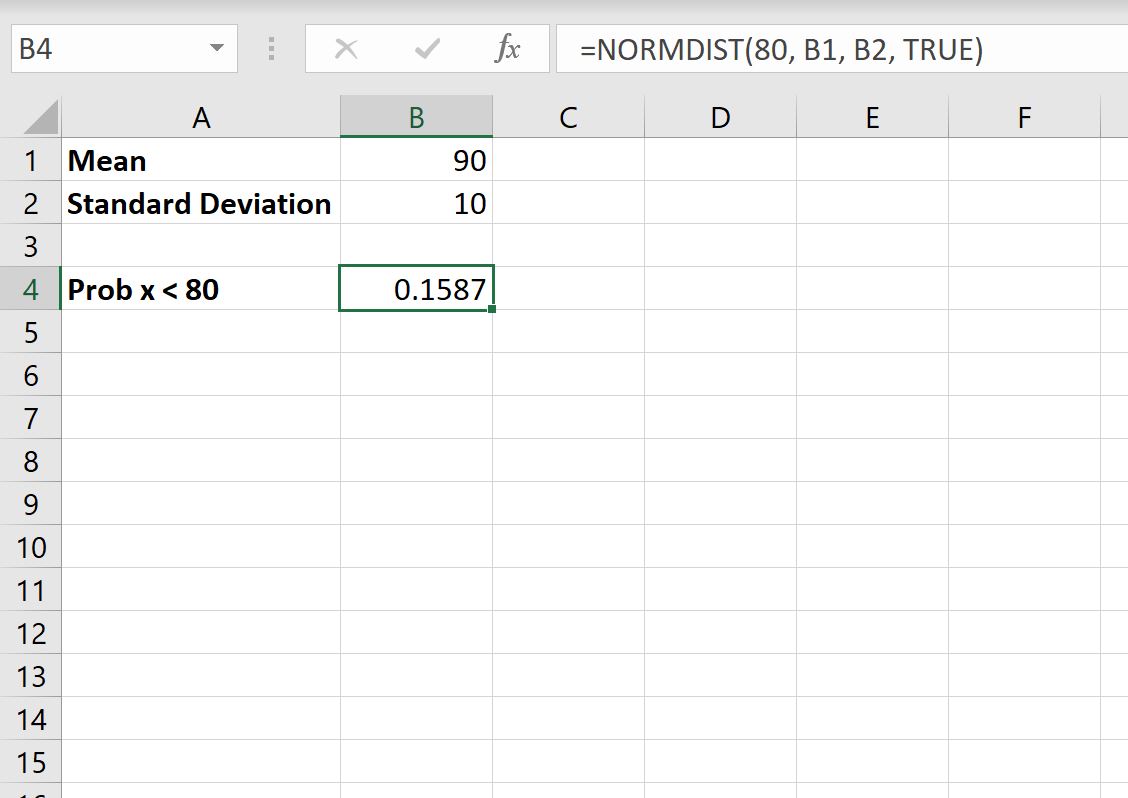
La probabilità che uno studente selezionato casualmente ottenga un punteggio inferiore a 80 è 0,1587 .
Esempio 2: calcolare una probabilità maggiore di un certo valore
Supponiamo che i punteggi di un esame siano distribuiti normalmente con una media di 90 e una deviazione standard di 10.
Trovare la probabilità che uno studente selezionato a caso riceva un voto superiore a 80.
Per trovare questa probabilità, possiamo semplicemente fare 1 – DISTRIB.NORM.() in Excel come segue:
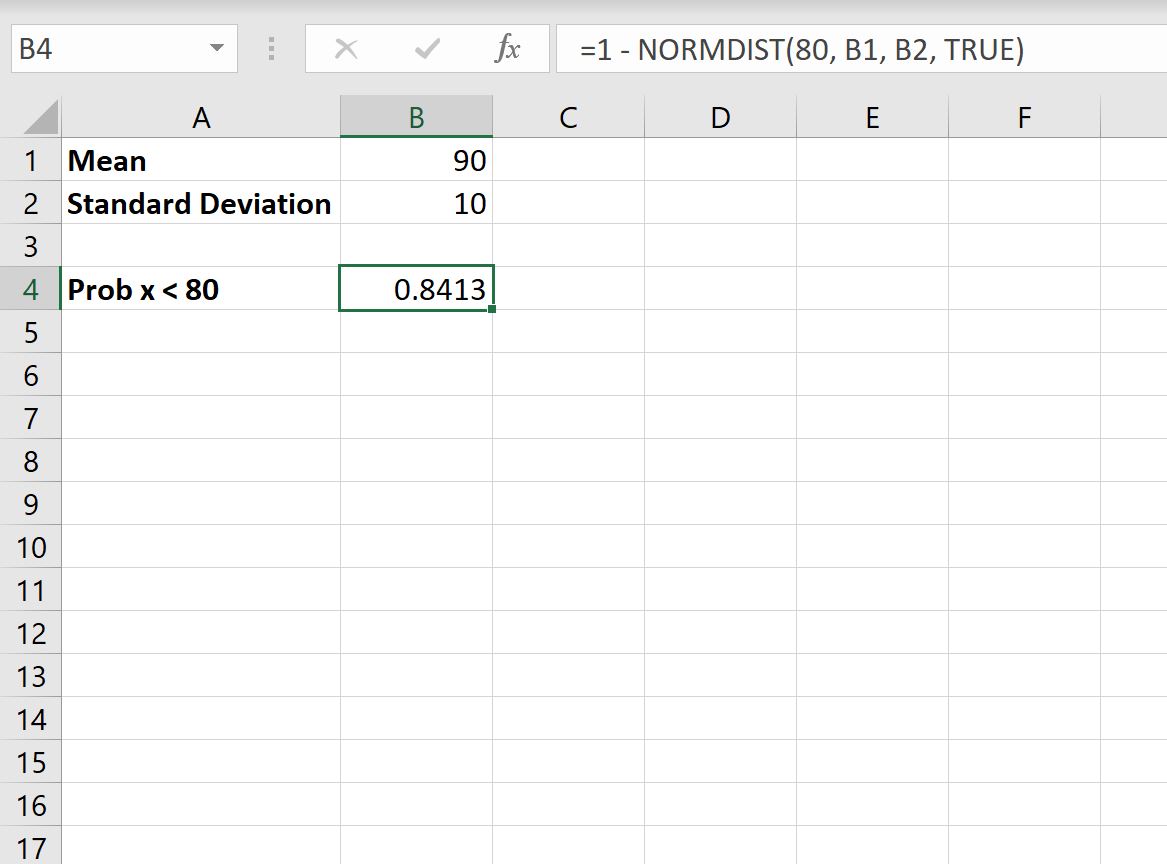
La probabilità che uno studente selezionato casualmente ottenga un punteggio superiore a 80 è 0,1587 .
Esempio 3: calcolare la probabilità tra due valori
Supponiamo che i punteggi di un esame siano distribuiti normalmente con una media di 90 e una deviazione standard di 10.
Trova la probabilità che uno studente selezionato a caso riceva un voto compreso tra 87 e 93.
Per trovare questa probabilità, possiamo sottrarre il valore più grande di NORMDIST() dal valore più piccolo di un altro NORMDIST() in Excel come segue:
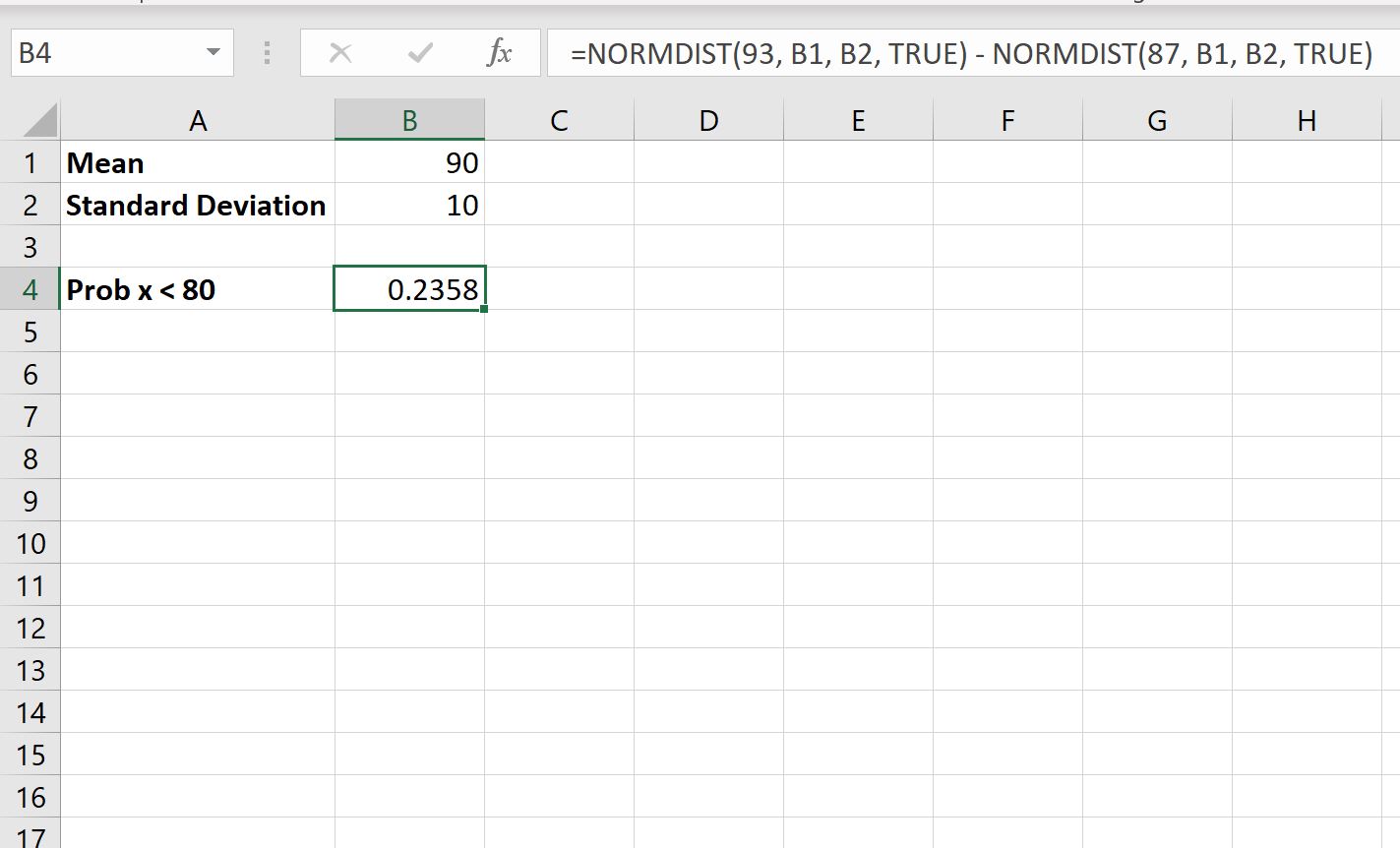
La probabilità che uno studente selezionato casualmente ottenga un punteggio compreso tra 87 e 93 è 0,2358 .
Risorse addizionali
I seguenti tutorial spiegano come eseguire altre attività relative alla normale distribuzione in Excel:
Come generare una distribuzione normale in Excel
Come calcolare i punteggi Z in Excel
Come creare una curva a campana in Excel